e動画録画8
- 手順1.起動
- 手順2.設定
- 手順3.動画を表示する
- 手順4.ダウンロードする
手順4. 動画をダウンロードする
〈ダウンロード方法の例〉
動画を「iPhone」サイズ→「高画質」でダウンロードする (iTunesに自動登録)
ダウンロードしたい動画のページを表示しましたら、
①ボタンをクリックします。
②保存方法(サイズ)を選択し、③画質を選びます。
(下図例:「[MP4(iPhone6~8/iPhone6s~8s-iTunesに自動登録」→「高画質」を選択)
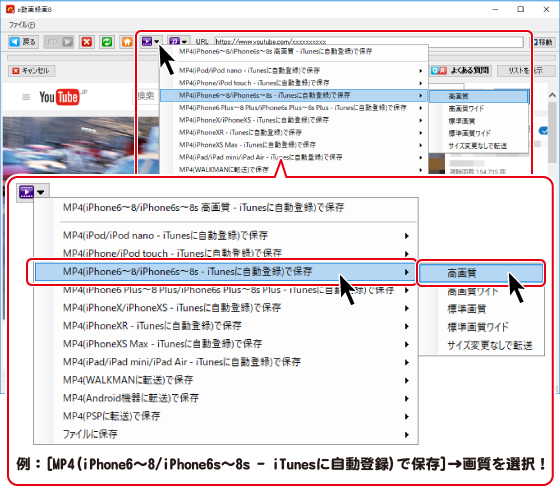
ダウンロードがはじまり、ダウンロードの状況が表示されます。
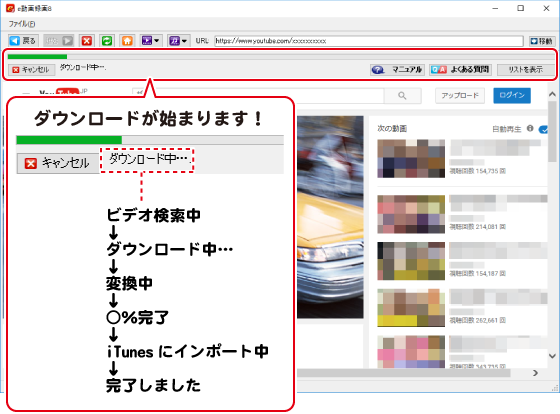
正常にダウンロードが完了すると、ダウンロードした動画がiTunesにインポートされます。
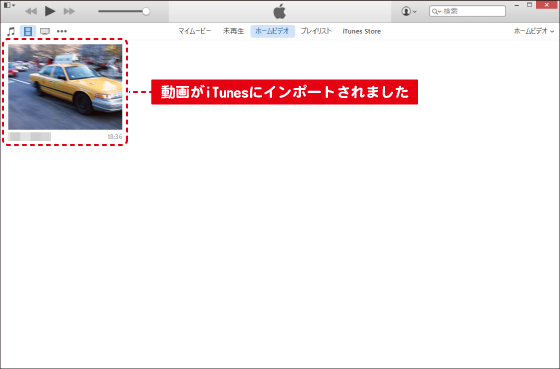
ダウンロードした動画は、設定画面で指定したフォルダーに保存されます。
保存先の設定方法は「手順2. 動画をダウンロードする前の設定・・・」をご覧ください。
ダウンロードを開始して、下記のようなエラーが表示された場合

iTunesが正常にインストールされていない可能性があります。
iTunesのインストールを確認してください。
インストールされていない場合は、Apple社様のホームページから
iTunesをダウンロードしてインストールを行ってください。

インターネット環境等が正常に動作(及び接続)されていない場合やYouTube、ニコニコ動画、Dailymotion、FC2動画のシステム改変が行われた場合、また公開されている動画の構成によってはダウンロード及び変換作業等が行えない場合があります。
システム改変の場合は、修正ファイルで対応可能な場合があります。
弊社ホームページのアップデート情報をご確認ください。
その他、動画ダウンロードに関しての注意事項等は、動作環境・ご注意を
ご確認ください。
- 手順1.起動
- 手順2.設定
- 手順3.動画を表示する
- 手順4.ダウンロードする
Copyright© IRT.Inc All rights reserved.